Conte date di nascita per mese, in Excel
In questo articolo, impareremo come contare le date di nascita dall’intervallo per mese Excel.
Mentre lavoriamo con le date, potremmo avere la necessità di contare i giorni di nascita che appartengono allo stesso mese. In tal caso, questa formula Excel ti consentirà facilmente di conoscere il conteggio dei compleanni, in un mese specifico.
Come risolvere il problema?
Per questo articolo useremo link: / summing-excel-sumproduct-function [SUMPRODUCT function]. Qui vengono fornite le date di nascita in una serie di dati e valori mensili specifici. Dobbiamo contare i valori di data in cui la formula include tutti i valori di data del mese specificato.
Formula generica:
|
= ( MONTH(range) = m_value* ) ) |
intervallo: valori della data di nascita forniti come intervallo m_value: numero del mese.
Esempio:
Tutto ciò potrebbe creare confusione da capire. Quindi, testiamo questa formula eseguendola nell’esempio mostrato di seguito.
Qui abbiamo i record della data di nascita e dobbiamo trovare i valori della data che si trovano in un mese specifico o restituire le righe di conteggio in cui il valore della data si trova all’interno di un dato numero di mese.
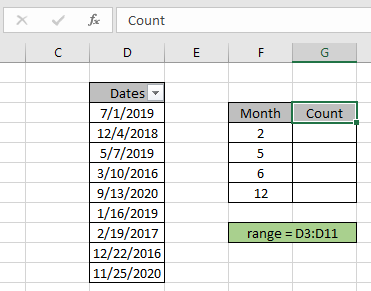
In primo luogo, dobbiamo definire l’intervallo denominato per l’intervallo delle date di nascita come intervallo. Basta selezionare i valori della data e digitare il nome (intervallo) per l’intervallo nell’angolo in alto a sinistra.
Ora useremo la seguente formula per ottenere un conteggio delle date che si trovano nel 2 ° mese che è febbraio.
Usa la formula:
= SUMPRODUCT ( -- ( MONTH ( range ) = F4 ) )
intervallo: intervallo denominato utilizzato per i valori della data di nascita D3: D11.
F4: valore del mese fornito come riferimento di cella.
=: operatore, condizione data come uguale a segno.
Spiegazione:
-
La funzione MESE (intervallo) estrae il valore mensile dalla data di nascita e lo abbina al numero del mese e all’operatore indicati.
SUMPRODUCT (- (\ {7; 12; 5; 3; 9; 1; 2; 12; 11} = 2))
-
= l’operatore corrisponde al valore del mese 2 e restituisce un array di valori TRUE e FALSE a seconda dell’operazione.
SUMPRODUCT (- \ {FALSE; FALSE; FALSE; FALSE; FALSE; FALSE; TRUE; FALSE; FALSE})
-
* Operatore utilizzato per convertire il valore TRUE in 1 e il valore False in 0.
SUMPRODUCT (\ {0; 0; 0; 0; 0; 0; 1; 0; 0})
-
La funzione SUMPRODUCT ottiene la somma di 1 nell’array restituito, che sarà il conteggio delle date di nascita richieste.
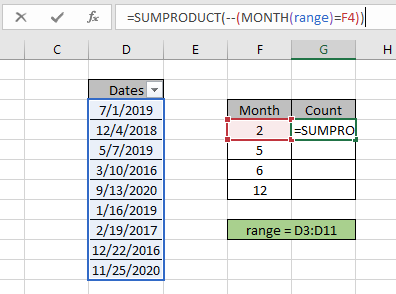
Qui il valore dell’anno è dato come riferimento di cella e l’intervallo è dato come riferimento di cella. Premi Invio per ottenere il conteggio.

Come puoi vedere, la data totale corrisponde a 2 come valore del mese risulta essere 1. Significa che ci sono 1 data di nascita nel mese di febbraio.
Ora copia e incolla la formula su altre celle usando il CTRL + D o trascina verso il basso l’opzione di Excel.
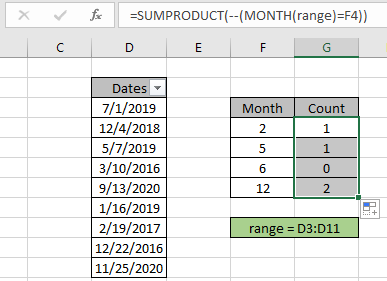
Come puoi vedere nell’istantanea sopra, otteniamo tutti i valori di data che si trovano in un anno specifico utilizzando la formula di Excel. Puoi anche ottenere lo stesso controllo utilizzando l’opzione di filtro Excel. Applica il filtro all’intestazione Date e deseleziona l’opzione Seleziona tutto.
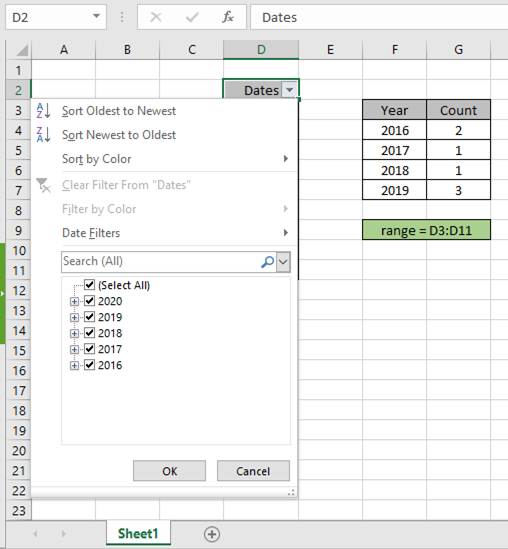
Per il mese di febbraio, seleziona l’opzione Filtro data> Tutte le date in questo periodo> Febbraio per ottenere le date come mostrato di seguito.
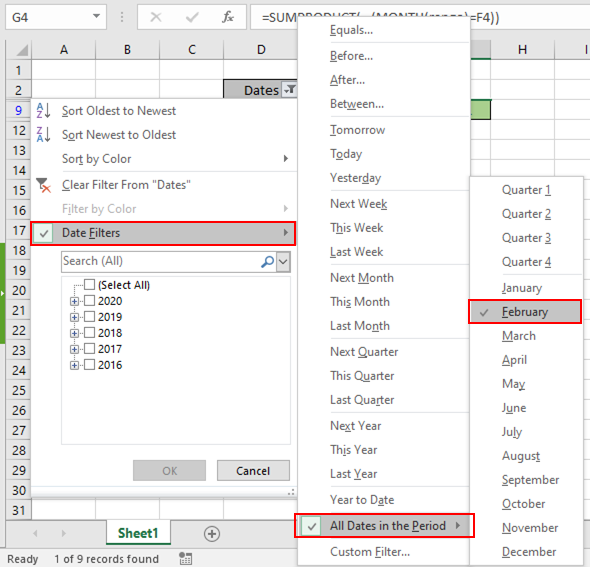
Dopo aver selezionato le date filtrate per mese, le date saranno come quelle mostrate nell’istantanea qui sotto.
L’opzione di filtro restituisce 1 valore come risultato. Eseguire lo stesso con altri valori di data per ottenere il conteggio delle date o delle righe con criteri per un determinato anno.
Ecco alcune note osservative mostrate di seguito.
Note:
-
La formula funziona solo con i numeri.
-
La funzione SUMPRODUCT considera i valori non numerici come 0.
-
La funzione SUMPRODUCT considera il valore logico TRUE come 1 e False come 0.
-
L’array degli argomenti deve essere della stessa lunghezza della funzione.
Spero che questo articolo su come restituire il conteggio se con SUMPRODUCT in Excel sia esplicativo. Trova altri articoli sulle funzioni SUMPRODUCT qui.
Se ti sono piaciuti i nostri blog, condividilo con i tuoi amici su Facebook. Puoi anche seguirci su Twitter e Facebook. Ci piacerebbe sentire la tua opinione, facci sapere come possiamo migliorare, integrare o innovare il nostro lavoro e renderlo migliore per te. Scrivici a [email protected]
Articoli correlati
link: / summing-excel-sumproduct-function [Come usare la funzione SUMPRODUCT in Excel]: Restituisce la SOMMA dopo la moltiplicazione dei valori in più array in Excel.
link: / counting-countifs-with-dynamic-policies-range [COUNTIFS with Dynamic Criteria Range]: Conta le celle dipendenti da altri valori di cella in Excel.
link: / counting-countifs-due-criteri-match [COUNTIFS Two Criteria Match]: Conta le celle che corrispondono a due diversi criteri nell’elenco in Excel.
link: / counting-countifs-with-or-for-multiple-policies [COUNTIFS With OR For Multiple Criteria]: Contare le celle con più criteri corrispondenti utilizzando la funzione OR.
link: / counting-the-countifs-function-n-excel [La funzione COUNTIFS in Excel]: conta le celle in base ad altri valori di cella.
link: / tips-how-to-use-countif-in-vba-in-microsoft-excel [How to Use Countif in VBA in Microsoft Excel]: Conta le celle usando Visual Basic, Applications Code.
link: / tips-excel-wildcards [Come usare i caratteri jolly in Excel]: Conta le celle che corrispondono alle frasi usando i caratteri jolly in Excel
Articoli popolari
link: / keyboard-formula-shortcuts-50-excel-scorciatoie-per-aumentare-la-produttività [50 scorciatoia Excel per aumentare la produttività]
link: / excel-generali-how-to-edit-a-dropdown-list-in-microsoft-excel [Edit a dropdown list]
link: / nome-intervallo-excel-riferimento-assoluto-in-excel [Riferimento assoluto in Excel]
link: / tips-conditional-formatting-with-if-statement [If with conditional formatting]
link: / logical-formas-if-function-with-wildcards [If with wildcards]
link: / lookup-formas-vlookup-by-date-in-excel [Vlookup per data]
link: / tips-inch-to-feet [Converti pollici in piedi e pollici in Excel 2016]
link: / excel-text-editing-and-format-join-first-and-last-name-in-excel [Join first and last name in excel]
link: / counting-count-cells-which-match-a-or-b [Conta le celle che corrispondono ad A o B]